

Turbo C是dos最经典的一门编程语言了,也是编程入门者学习必备的语言,有了他就可以轻松dos环境进行编程了。小编还为大家带来了Turbo C 2.0 dosbox版安装方法,需要的朋友不妨下载试试!
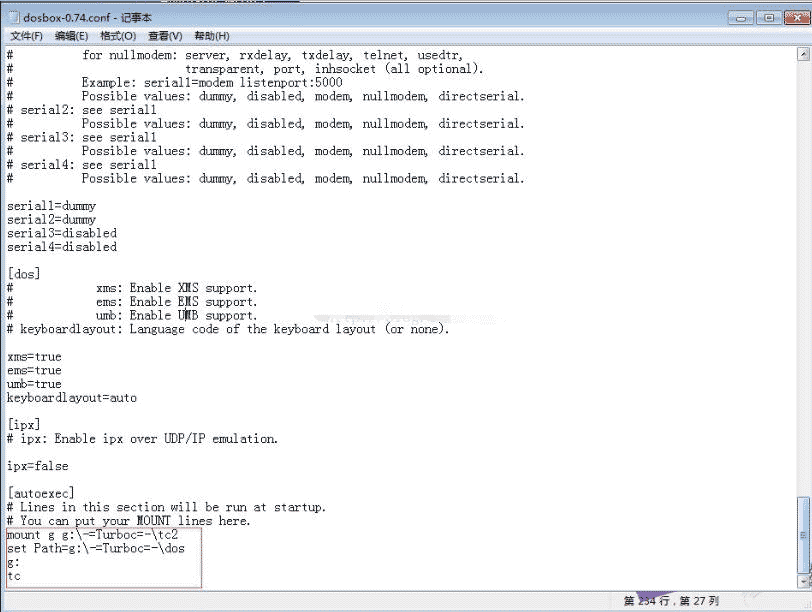
安装方法
一、运行DOSBox,输入mount g g:\-=Turboc=-\tc2 //g 是你安装的目录,可根据自己的实际情况进行操作。 -=Turboc=- 是我自己的目录,如果你直接放到如G盘下可以不用输入。 然后会提示: 驱动器G被安装为本地目录:g:\-=Turboc=-\tc2
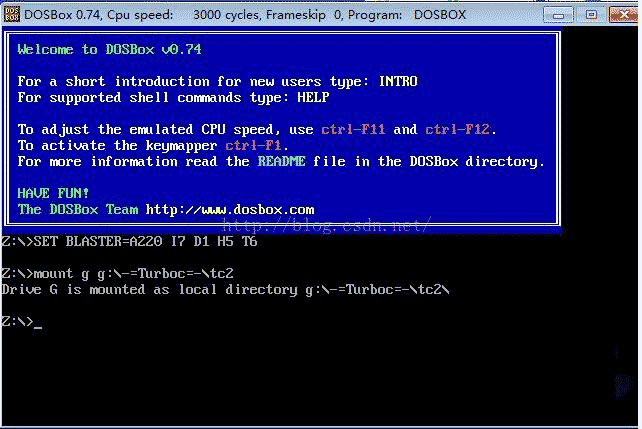
二、输入:set Path=g:\-=Turboc=-\dos //这一步是设置DOS的路径,根据实际情况输入即可
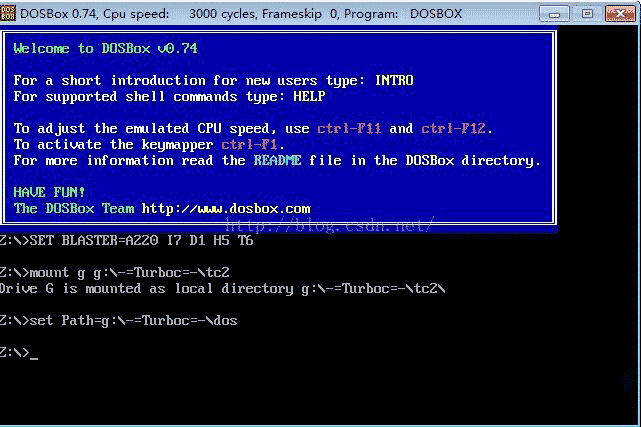
三、输入g: // 回车 然后会出现G:\> 。 如果没有则检查上面两步是否正确。

四、输入tc //回车然后就进入到了Turbo C 2.0操作界面了
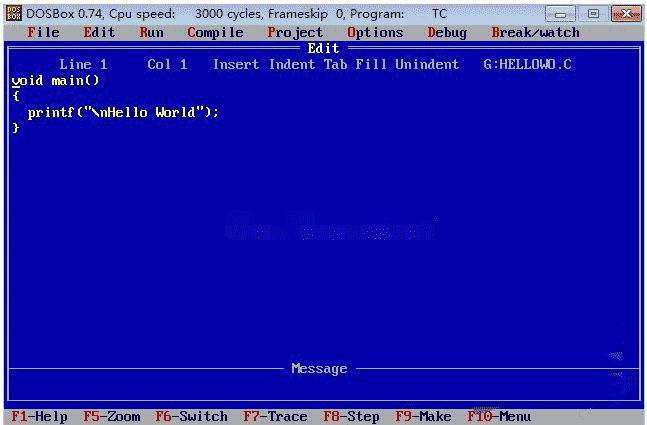
以上就是安装运行。为了每次启动DOSBox直接进入Turbo C 2.0。找到DOS目录下的:DOSBox 0.74 Options双击打开,拉到最下面找到 [autoexec] !将上面的四个步骤输入进去。然后保存就OK了。
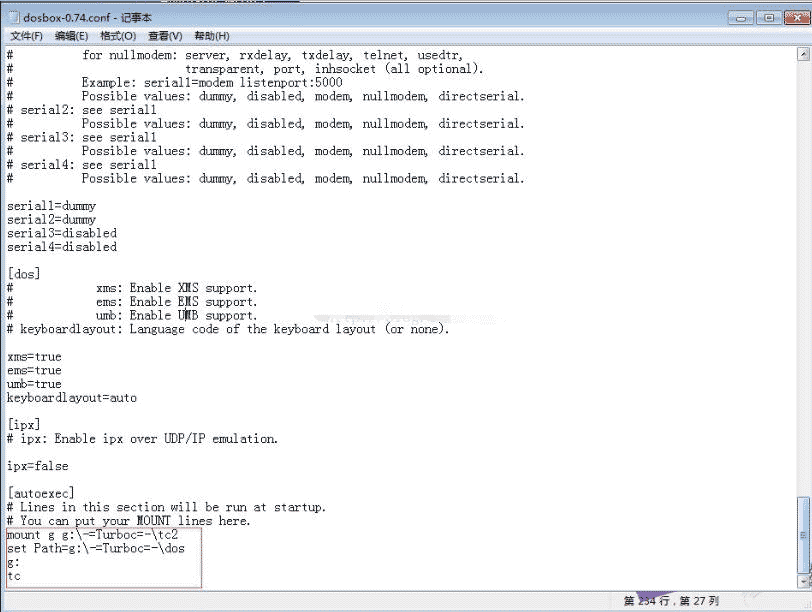
Turbo C 2.0使用说明
1、本版本可以在winxp/win7下使用Turbo C 2.0,无需任何修改,双击执行“Turbo C 2.0.vbs”即可。
2、按Alt+Enter可以在全屏/窗口状态切换。
3、TC2.0不支持鼠标,请使用快捷键操作(操作指南见下面)。
4、如果不想使用dosbox版,复制tc文件夹到c盘,再单击tc.exe即可。
5、tc文件夹内置了测试程序test.c。
本系统可以在 win2000/winxp/vista/win7 下完美使用 Turbo C 2.0,包括图形程序。
所有环境均已经配置好,不用修改。
双击执行“Turbo C 2.0.vbs”即可。
由于虚拟了 DOS 环境,文件夹 DISK_C 就是 C:\,使用文件路径的时候需要注意。
例如,图形程序中初始化图形环境的代码:
int gdriver=VGA, gmode=VGAHI;
initgraph(&gdriver, &gmode, "C:\\TC20\\BGI");
文件夹说明:
dosbox 虚拟 DOS 环境的软件 DosBox 0.72
DISK_C 虚拟的 DOS 环境的 C:\
└TC20 Turbo C 2.0 程序文件
Alt + Enter 可以切换全屏/窗口。
- 百度云BOS桌面版 V0.3.12 最新安装版
- 易特批发管理软件 v3.1 安装免费版
- 千映(桌面相册) v1.9.6 安装免费版
- AI圆角插件XtreamPath 2.3.0 for Illustrator CC - 2020 完整版(附用法) 32/64位
- 千亿俄语词霸 for Android V3.0.26 安卓手机版
- Comsol Multiphysics for Mac V5.4.0.225 中文特别版(含安装激活教程)
- 打包神器(文件压缩工具加密解密工具)V2.0 绿色免费版
- AI圆角插件Xtream Path 2.0.4 for Illustrator CC~CC 2018 Mac免费版
- 爱普生LQ-630KII打印机驱动 V1.1 免费安装版
- 爱普生Pro100打印机驱动 v4.56 免费安装版
- 汗微互动教学投屏软件 v3.8.3 免费安装版
- 嗨课堂学生端 for Mac V2.2.0 苹果电脑版
- 嗨课堂老师端 for Mac V2.2.0 苹果电脑版
- PDF猫分割合并工具 V1.2.0.4 免费安装版
- Error Lookup(错误代码查看工具) v2.3.3 绿色免费版 64位
- Error Lookup(错误代码查看工具) v2.3.3 绿色免费版
- 蜂鸟lazada批量上货助手 v4.3 官方安装版
- 德易力明眼镜销售管理系统 V8.18.09 免费安装版
- 德易力明医疗器械进销存管理系统 V8.18.09 免费安装版
- 宏达塑料膜进销存管理系统 v1.0 免费安装版
- Microsoft Windows Server 2019 官方简体中文激活版 (MSDN)原版iso镜像
- 宏达公安装备管理系统 v1.0 免费安装版
- Amazing Slideshow Maker(幻灯片制作软件) v4.5.0 免费安装版
- 神箭手云爬虫Discuz!插件 V4.2.6 免费版
- 宏达信息化库室管理系统 v1.0 免费安装版
- 苏打序列最新版(Soda Sort)休闲益智类闯关手游 v23.3.0 安卓手机版
- 人群防御官方版(动作射击手游) v1.5.2 安卓手机版
- 乐逗大乱斗游戏(休闲手游) v1.2.3 安卓手机版
- 折叠人生最新版(益智解谜手游) v1.2.1 安卓手机版
- 公猪上树之为了爱情官方版(休闲益智手游) v1.2 安卓手机版
- AI少女夏日短发短裙美少女MOD(很有魅力) 免费版
- 鸭子快跑手游(Duck on the Run) for Android v1.3.5 安卓版
- 恋活Sunshine黑长直口琴少女MOD(文静内向) 免费版
- 贴贴乐官方版(益智休闲手游) v1.06 安卓手机版
- 孢子(模拟经营游戏) 简体中文免安装版
- be conducive to
- be confident in
- be confident
- be confined to
- be confronted with
- be conscious of
- be connected with
- be connected to
- be considered as
- be considered to be
- 深山行者旅行社网站管理系统 asp版 v2.6.8
- CakePHP(PHP框架) v5.1.5
- XOOPS php工具程序 v2.0 Alpha
- MxBlog v3.2.5.3 RTM 中文免费版
- Prado框架 for PHP v3.2.0.r3169
- Zoop PHP 稳定可伸缩移植框架 v1.5
- QPHP 快速php mvc框架 v1.4.3 for Win
- Symfony web应用php框架 v6.4.12
- asp友情链接网自动收录 v20190821 asp版
- jquery v3.6.3 免费版